最近小编也将自己电脑系统从XP系统换成如今主流的Win7系统后,在一次帮助朋友远程协助问题后,发现电脑使用酷狗播放的音乐的时候,音乐声音会不定时的出现声音忽大忽小,欣赏音乐变得很不习惯,最后通过检查Win7声音设置才发现,原来是因为Win7自带的通信检测活动有关,关闭后问题就全部解决了。
扩展阅读:win7声音个性设置小技巧
另外通过网上查了相关问题描述,发现不少网友所有的在QQ视频时,电脑音乐声音变小,或者声音忽大忽小,也多是是因此Windows检测到通信活动的时候智能调控了,其实这个个人觉得没有必要,因为有时候会影响Win7用户体验,好在关闭很简单,下面与大家介绍下。
Win7声音忽大忽小的解决步骤:
一、在电脑桌面由下角声音图标上,选择鼠标右键,然后选择“声音”如下图:

在声音图标上,鼠标右键然后选择“声音” 二、之后即可打开Win7声音设置对话框,如下图所示,然后我再再切换到“通信”对话框,然后在“当Windows检测到通信活动时:”下方选择“不执行任何操作”,最后点击底部的确定即可,如下图:
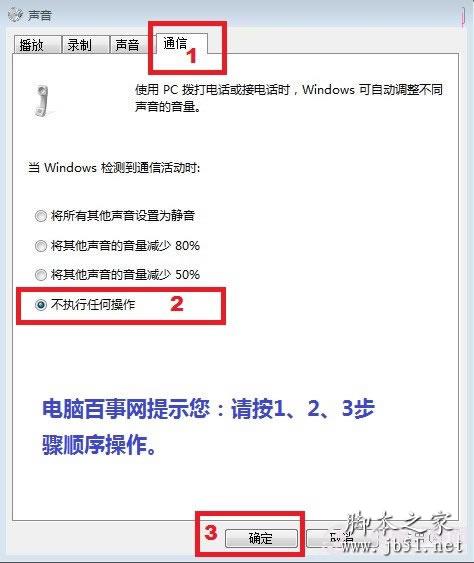
Windows检测通信活动设置为不执行任何操作至此Win7声音设置就完成了,再去播放音乐就不再会出现声音变小,或者声音忽大忽小的情况了,遇到类似问题的朋友赶紧去试试吧。Win7通信活动是Win7系统新增功能,旨在提升视频或者远程等通信活动时更加人性化,如果影响到您使用,只需要按照以上步骤更改下即可解决Win7声音变小的问题。
扩展阅读:win7声音个性设置小技巧
另外通过网上查了相关问题描述,发现不少网友所有的在QQ视频时,电脑音乐声音变小,或者声音忽大忽小,也多是是因此Windows检测到通信活动的时候智能调控了,其实这个个人觉得没有必要,因为有时候会影响Win7用户体验,好在关闭很简单,下面与大家介绍下。
Win7声音忽大忽小的解决步骤:
一、在电脑桌面由下角声音图标上,选择鼠标右键,然后选择“声音”如下图:

在声音图标上,鼠标右键然后选择“声音” 二、之后即可打开Win7声音设置对话框,如下图所示,然后我再再切换到“通信”对话框,然后在“当Windows检测到通信活动时:”下方选择“不执行任何操作”,最后点击底部的确定即可,如下图:
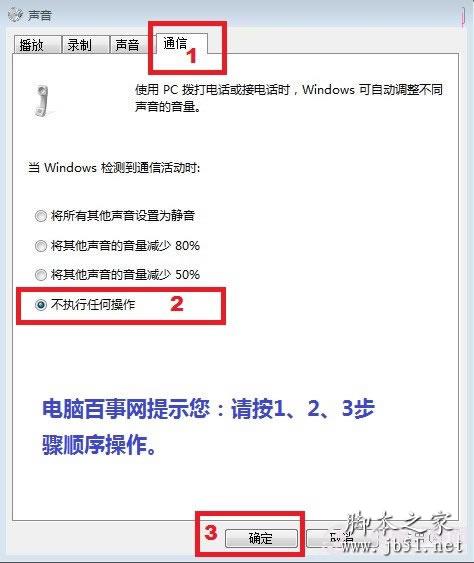
Windows检测通信活动设置为不执行任何操作至此Win7声音设置就完成了,再去播放音乐就不再会出现声音变小,或者声音忽大忽小的情况了,遇到类似问题的朋友赶紧去试试吧。Win7通信活动是Win7系统新增功能,旨在提升视频或者远程等通信活动时更加人性化,如果影响到您使用,只需要按照以上步骤更改下即可解决Win7声音变小的问题。
华山资源网 Design By www.eoogi.com
广告合作:本站广告合作请联系QQ:858582 申请时备注:广告合作(否则不回)
免责声明:本站资源来自互联网收集,仅供用于学习和交流,请遵循相关法律法规,本站一切资源不代表本站立场,如有侵权、后门、不妥请联系本站删除!
免责声明:本站资源来自互联网收集,仅供用于学习和交流,请遵循相关法律法规,本站一切资源不代表本站立场,如有侵权、后门、不妥请联系本站删除!
华山资源网 Design By www.eoogi.com
暂无评论...
更新日志
2025年01月17日
2025年01月17日
- 小骆驼-《草原狼2(蓝光CD)》[原抓WAV+CUE]
- 群星《欢迎来到我身边 电影原声专辑》[320K/MP3][105.02MB]
- 群星《欢迎来到我身边 电影原声专辑》[FLAC/分轨][480.9MB]
- 雷婷《梦里蓝天HQⅡ》 2023头版限量编号低速原抓[WAV+CUE][463M]
- 群星《2024好听新歌42》AI调整音效【WAV分轨】
- 王思雨-《思念陪着鸿雁飞》WAV
- 王思雨《喜马拉雅HQ》头版限量编号[WAV+CUE]
- 李健《无时无刻》[WAV+CUE][590M]
- 陈奕迅《酝酿》[WAV分轨][502M]
- 卓依婷《化蝶》2CD[WAV+CUE][1.1G]
- 群星《吉他王(黑胶CD)》[WAV+CUE]
- 齐秦《穿乐(穿越)》[WAV+CUE]
- 发烧珍品《数位CD音响测试-动向效果(九)》【WAV+CUE】
- 邝美云《邝美云精装歌集》[DSF][1.6G]
- 吕方《爱一回伤一回》[WAV+CUE][454M]
